Реклама
Коју верзију Линука користите? Убунту? Арцх? Црвени шешир? Не, то није оно што заиста желите да знате, зар не? Оно што желите је стварна верзија Линук-а, или чак верзија Линук кернела.
На крају крајева, нигде се не приказује, па како можете знати? Ево девет команди које ће вам помоћи да проверите верзију Линука и верзију кернела ваше тренутне дистрибуције.
Верзија ОС-а или кернел: у чему је разлика?
Прва ствар коју треба проверити је да ли тражите верзију ОС-а или верзију кернела.
На пример, ако користите Убунту, можда бисте желели да проверите верзију оперативног система. Може бити 19.04, али постоји ли накнадно изграђен број?
С друге стране, можда ћете морати да знате верзију Линук кернела. Кернел је језгро Линука, код који омогућава софтверу да комуницира са хардвером. Наше водич за Линук кернел Шта је кернел у Линук-у и како проверити своју верзију?Линук је оперативни систем, зар не? Па, не баш! То је заправо језгро. Али шта је Линук кернел? Опширније објасниће ово детаљније.
Прикажите своју верзију Линук-а на радној површини
Поред доле наведених девет опција командне линије, своју верзију Линук-а можете проверити и са радне површине. Ово ће се разликовати у зависности од окружења радне површине и оперативног система. Међутим, ако желите да проверите своју верзију Убунтуа, верзију ЦентОС-а или било шта друго, без командне линије, можете.
На пример, да бисте проверили своју верзију Убунтуа са радне површине, идите на Подешавања система > Детаљи. Овде ћете видети дистро верзију коју користите. Иако вам ово неће дати толико детаља као командна линија, довољно је да потврдите своју верзију Линука.
Како да проверите своју Линук дистрибуцију и верзију кернела
Као што сте схватили, радна површина ће вам дати само основне информације у вези са вашом Линук верзијом. За више детаља, мораћете да се ослоните на командну линију.
Различите команде се могу користити за откривање занимљивих информација о вашем Линук систему. Заједно са детаљима ваше Линук верзије, можете сазнати о издању дистрибуције, кодном имену и кернелу. Ове информације могу бити корисне из неколико разлога. Ноћу вам је потребан за решавање проблема, на пример, или једноставно да бисте проверили да ли је ваша Линук верзија ажурирана.
Следећих девет команди вам омогућавају да проверите вашу Линук верзију и верзију кернела са терминала.
1. Лако покажите своју верзију Линук ОС-а са цат /етц/ос-релеасе

Ваша прва опција је да проверите ос-релеасе датотеку у /етц/ директоријуму. Ово ће пружити прилично детаљан приказ верзије вашег Линук оперативног система. Ово можемо брзо проверити помоћу команде цат (цонцатенате), која се може користити за приказ или креирање нових датотека.
мачка /етц/ос-релеасеНаш пример је тестиран са Убунтуом. Овде су наведени назив ОС-а, пуна верзија, ИД верзије и кодна имена.
2. Друга опција за проверу ваше Линук верзије: цат /етц/*релеасе

Нешто више информација може се прикупити помоћу датотеке *релеасе. Ово приказује све информације из датотека које се завршавају речју „релеасе“ у /етц/ директоријуму, спојене у један излаз.
мачка /етц/*релеасеИзлаз је углавном исти као и раније, али са додатним информацијама о дистрибуцији.
3. Набавите своју Линук верзију: цат /етц/иссуе

За једноставнији одговор на ваш захтев за број верзије Линук ОС-а, испробајте ову цат команду.
мачка /етц/иссуеОвде ћете видети назив и верзију дистрибуције. Једноставно!
4. Пронађите своју верзију Линук дистрибуције: лсб_релеасе -а
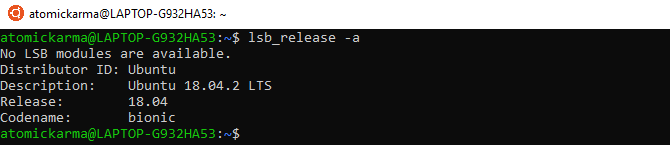
Команда лсб_релеасе ће приказати информације о Линук стандардној бази (лсб) о вашој Линук дистрибуцији.
лсб_релеасе -аОбратите пажњу на име дистрибутера, као и назив дистро, издање и кодно име. Опет, ово је једноставна команда са компактним, јасним резултатима.
5. Прикажите верзију Линук кернела са хостнамецтл

Команда хостнамецтл се може користити за промену имена системског хоста, али се користи сама за приказ детаља Линук верзије.
хостнамецтлКоришћење команде приказује име хоста уређаја, заједно са ИД-ом машине и архитектуром. Такође ћете пронаћи верзију Линука и верзију Линук кернела приказане овом командом.
6. Користите унаме -р да проверите верзију Линук кернела

Иако претходна команда приказује детаље о верзији Линук кернела, ако је све то потребно, покушајте уместо тога унаме -р.
унаме -рОво ће дати број верзије за Линук кернел вашег дистро-а. За ово нема контекста, само број верзије.
7. Више детаља о језгру Линука Са унаме -мрс

Додатне информације о Линук верзији вашег тренутног дистро-а можете пронаћи тако што ћете проширити прекидач -р на -мрс.
лангуагунаме -гђаОво нема никакве везе са вашом женом или мајком. Уместо тога, команда -мрс пружа информације о имену кернела и верзији хардвера. У нашем примеру, покренули смо команду на Распберри Пи 4, која приказује армв71. Уместо тога, 32-битна или 64-битна архитектура заснована на Интел/АМД-у би приказивала к86_64.
8. Прикажи више информација о верзији Линук кернела: унаме -а

Још више информација се може приказати о вашем Линук кернелу са екстензијом команде -а.
унаме -аКористећи ово, видећете назив уређаја, верзију Линук кернела, датум издавања, архитектуру и пуно име ОС (обично ГНУ/Линукс Зашто ретко ко Линук назива „ГНУ/Линукс“Заинтересовани сте за Линук и прочитали сте неколико постова на блогу. Успут сте наишли на смешно име: ГНУ/Линук. Али шта ово значи? Опширније ).
9. Детаљне информације о језгру Линука са цат /проц/версион

Последња опција за проверу ваше верзије Линук кернела је још једна цат команда. Ово користи датотеку верзије у /проц директоријуму.
мачка /проц/версионПронаћи ћете број верзије вашег тренутног Линук кернела, састављен од информација из датотека /проц/сис/кернел/остипе, /проц/сис/кернел/осрелеасе и /проц/сис/кернел/версион. Као што је раније поменуто, команда цат спаја информације из различитих датотека, што се овде и дешава.
Сада знате коју верзију Линук-а користите
Са девет опција командне линије и детаљима које можете пронаћи у радном окружењу вашег дистроа који сте изабрали, сада бисте требали знати како да пронађете своју верзију Линук ОС-а. Провера вашег Линук дистрибуције је лака—ако знате како! Слично томе, праћење детаља ваше верзије Линук кернела сада такође треба да буде јасно.
Желите да урадите више у Линук терминалу? Постати Мастер командне линије за Линук са овим саветима и триковима Постаните мајстор командне линије за Линук са овим саветима и триковимаБило да сте потпуно нови у Линук-у или сте искусни Линук ветеран, командна линија нуди мноштво употреба. Испробајте ове савете за савладавање командне линије. Опширније .
Цхристиан Цавлеи је заменик уредника за безбедност, Линук, уради сам, програмирање и објашњење технологије. Он такође производи Тхе Реалли Усефул Подцаст и има велико искуство у подршци за десктоп и софтвер. Сарадник часописа Линук Формат, Кристијан је мајстор Распберри Пи, љубитељ Лего и ретро игрица.